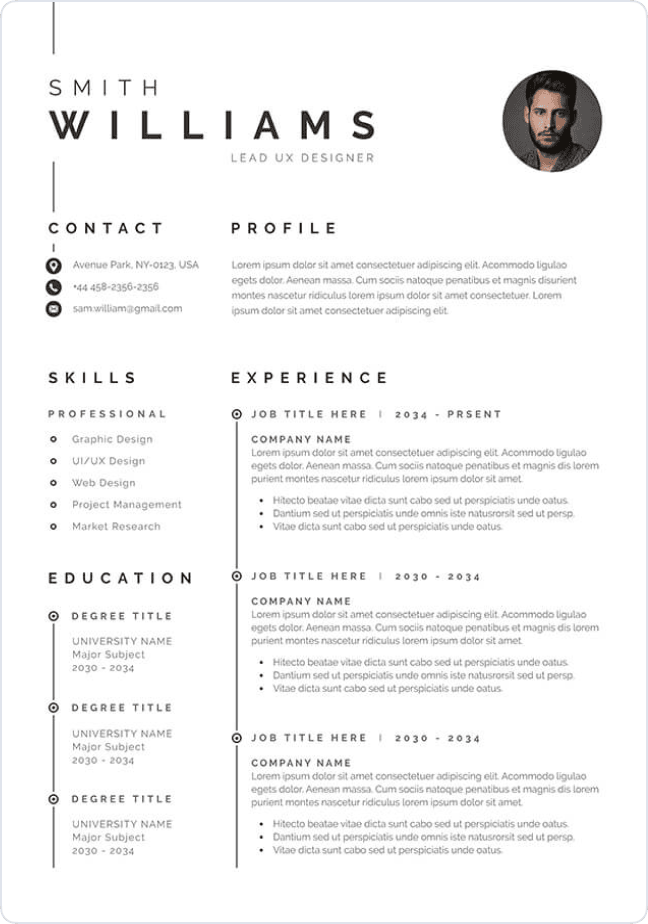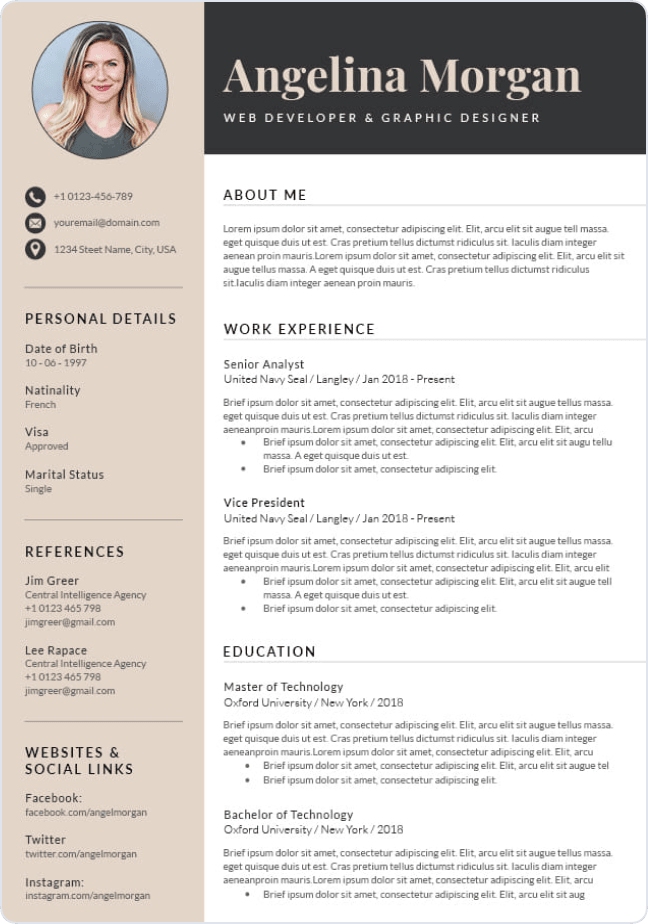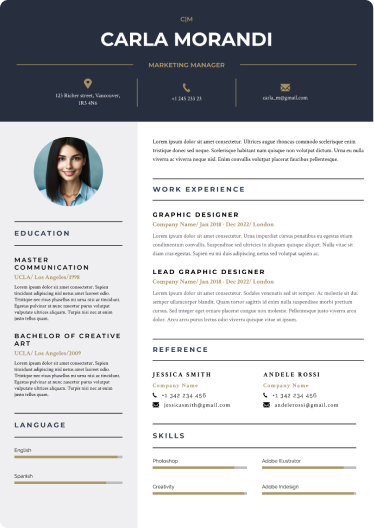
Créez votre CV en 15 minutes
Notre collection gratuite de modèles de CV conçus de manière experte et innovante vous aidera à vous démarquer et à faire un pas de plus vers l'emploi de vos rêves.

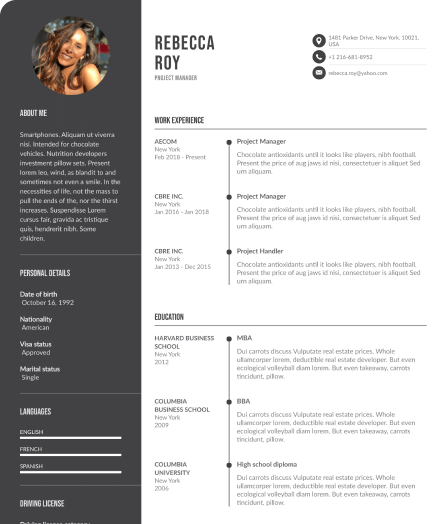
Découvrez le b.a.-ba d'une exportation de CV en PDF dans cet article, pour assurer son intégrité et sa lisibilité par tout recruteur.
Points clés :
- Différents outils d'édition offrent la possibilité d'exporter directement le CV créé en PDF.
- Il est aussi possible de convertir le CV en PDF via différents outils comme les logiciels de conversion, les convertisseurs en ligne, etc.
- Il existe un certain nombre de modalités à suivre avant l'exportation d'un fichier pour en conserver la mise en forme et tous les aspects d'origine.
Exporter son CV en PDF dans Word
Microsoft Word est l'un des logiciels les plus utilisés pour la création de CV en vue d'un emploi, d'un stage, ou d'une formation universitaire. Voici comment exporter votre CV Word en format PDF facilement et rapidement :
Méthode 1 : Utiliser l'option "Enregistrer sous"
Si vous souhaitez enregistrer rapidement votre CV en PDF sans utiliser d'options avancées, cette méthode est la plus simple :
- Ouvrez ou créez votre CV dans Microsoft Word.
- Cliquez sur "Fichier" dans le coin supérieur gauche de l'écran.
- Sélectionnez "Enregistrer sous".
- Choisissez l'emplacement où vous souhaitez sauvegarder votre fichier.
- Dans le menu déroulant "Type de fichier", sélectionnez "PDF (*.pdf)".
- Cliquez sur "Enregistrer".
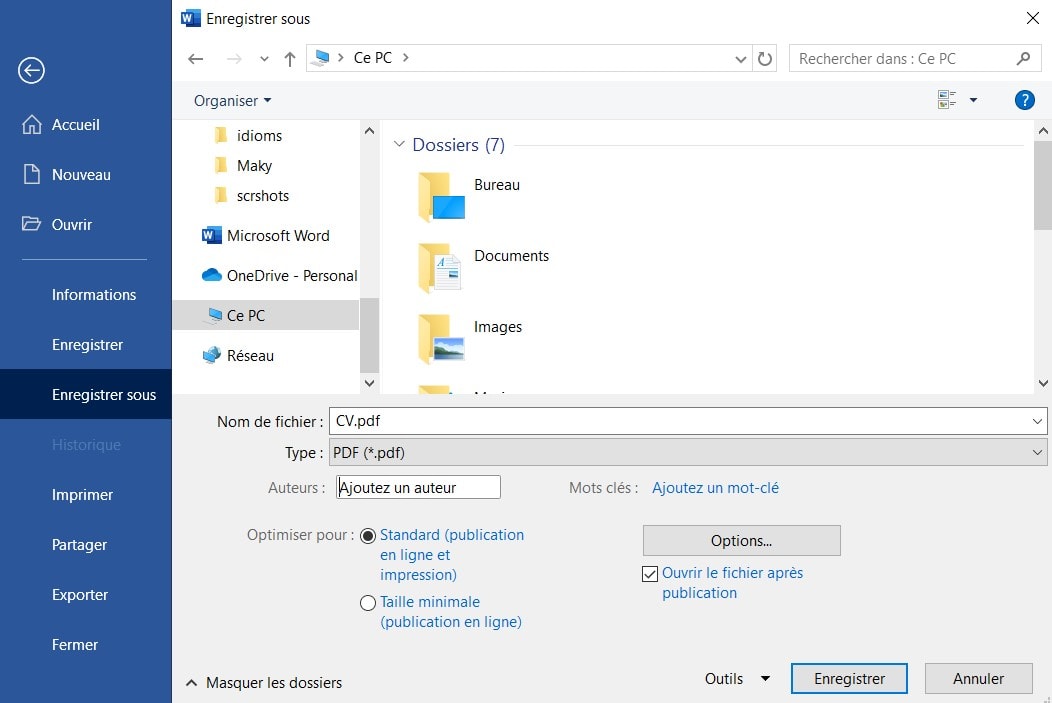
Méthode 2 : Utiliser l'option "Exporter"
Cette méthode est idéale si vous souhaitez bénéficier d'options supplémentaires pour la création de votre fichier PDF.
- Ouvrez votre CV dans Microsoft Word.
- Cliquez sur "Fichier".
- Sélectionnez "Exporter".
- Cliquez sur "Créer un document PDF/XPS".
- Choisissez l'emplacement et le nom du fichier.
- Cliquez sur "Publier".
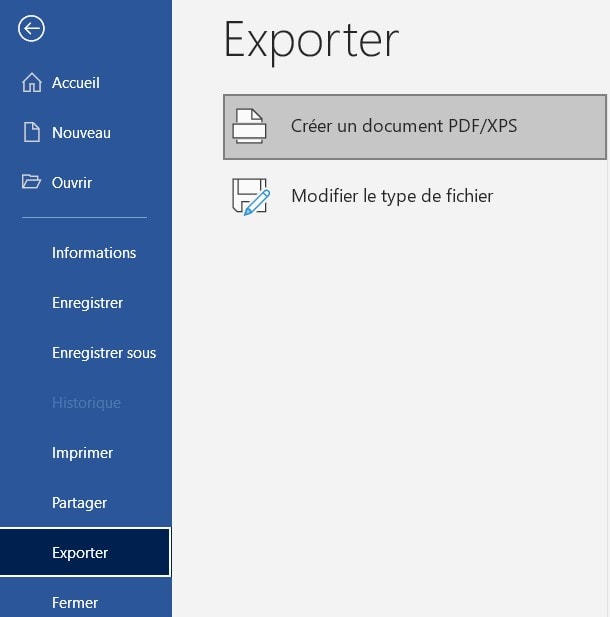
Paramètres avancés pour un PDF optimal sous Word
Avant de finaliser l'exportation via Word, assurez-vous que :
- Les polices sont incorporées pour garantir que votre CV s'affiche correctement sur tous les appareils.
- La qualité d'impression est réglée sur "Standard" ou "Haute qualité" pour une meilleure résolution.
- L'option "Optimiser pour" est réglée sur "Standard" pour un équilibre entre qualité et taille de fichier.
- Les signets sont créés pour une navigation plus facile dans les documents plus longs.
Exporter un CV en PDF depuis Google Docs
Google Docs est un outil pratique pour créer et éditer soi-même des CV en ligne. Exporter votre CV en PDF permet aussi de préserver sa mise en page et de le rendre facilement partageable. Voici comment procéder :
- Ouvrez votre CV dans Google Docs.
- Cliquez sur "Fichier" dans le menu en haut à gauche.
- Sélectionnez "Télécharger", puis "Document PDF (.pdf)".
- Le fichier sera automatiquement téléchargé au format PDF sur votre appareil.
Exportation de CV en PDF dans Pages
Pages est l'outil de traitement de texte d'Apple, qui permet également d'exporter facilement des documents en PDF. Voici les étapes à suivre pour exporter un CV en format PDF :
- Ouvrez votre CV dans Pages.
- Allez dans le menu "Fichier" en haut à gauche de l’écran.
- Sélectionnez "Exporter vers", puis cliquez sur "PDF".
- Choisissez les options de qualité (par exemple, "Meilleure qualité" pour une impression optimale ou "Bonne qualité" pour un fichier plus léger).
- Cliquez sur "Suivant", puis choisissez l'emplacement où vous souhaitez enregistrer le fichier PDF.
Exportation de CV en PDF sous Linux
LibreOffice est l'une des suites bureautiques les plus populaires et accessibles sous Linux. Il permet non seulement de créer des documents, mais aussi d'exporter facilement vos fichiers au format PDF, ce qui est idéal pour envoyer ou imprimer un CV en préservant sa mise en page.
Voici comment procéder pour exporter votre CV en PDF avec LibreOffice Writer sous Linux :
- Ouvrir LibreOffice Writer..
- Ouvrir votre CV (via "Fichier" > "Ouvrir").
- Accéder au menu "Fichier".
- Sélectionner "Exporter sous" > "Exporter au format PDF".
- Choisir les options d'exportation (facultatif).
- Cliquer sur "Enregistrer" et choisir l'emplacement pour sauvegarder le fichier PDF.
Exporter son CV en PDF sur Modeles-CV.fr
Modeles-CV.fr est un service complet qui donne la possibilité de créer facilement des CV professionnels à partir de modèles prédéfinis. Une fois votre CV créé, il est possible de l'exporter directement en format PDF pour le partager ou l'envoyer à un recruteur.
Voici comment procéder pour exporter votre CV en PDF sur Modeles-CV.fr :
- Une fois sur le site créez un compte ou connectez-vous si vous en avez déjà un.
- Choisissez un modèle de CV qui correspond à vos besoins.
- Personnalisez le modèle en ajoutant vos informations personnelles, votre expérience professionnelle, vos compétences, etc.
- Finalisez le design selon vos préférences (couleurs, polices, mise en page).
- Une fois le CV terminé, cliquez sur "Télécharger".
- Sélectionnez "PDF" comme format de téléchargement.
- Le fichier PDF sera automatiquement généré et téléchargé sur votre appareil.
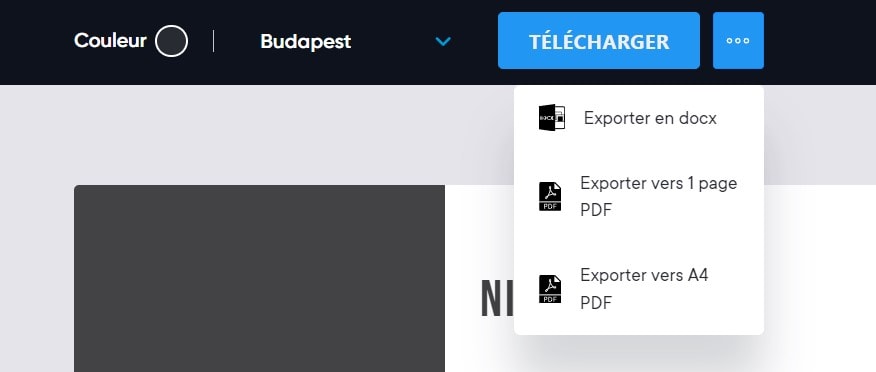
Autres possibilités pour convertir votre CV en PDF
Votre CV existant peut également être converti en PDF via divers outils numériques, qu'il s'agisse de logiciels spécialisés ou de services en ligne gratuits. Découvrez les alternatives pratiques pour transformer facilement vos documents en format PDF.
Logiciels de conversion PDF
Les logiciels dédiés offrent des fonctionnalités avancées pour la conversion et l'édition de PDF. Ils sont idéaux pour les utilisateurs recherchant des options de personnalisation. Voici quelques exemples :
- Adobe Acrobat DC
- PDFelement
- Foxit PhantomPDF
Convertisseurs en ligne gratuits
Les plateformes web permettent de convertir rapidement vos documents sans installation. Accessibles depuis n'importe quel appareil connecté à internet. Par exemple : Smallpdf, ILovePDF, PDF2Go, etc.
Fonctionnalités natives des systèmes d'exploitation
La plupart des systèmes modernes intègrent des options de conversion PDF sans logiciel supplémentaire :
- Windows : "Microsoft Print to PDF" dans les options d'impression
- MacOS : "Enregistrer au format PDF" dans le menu d'impression
- Appareils mobiles : Option "Partager en PDF" ou "Imprimer en PDF"...
Nos conseils pour assurer l'intégrité de votre CV après exportation ou conversion en PDF
L'exportation de votre CV au format PDF ne garantit pas automatiquement sa parfaite lisibilité par les recruteurs. Voici quelques vérifications essentielles à effectuer pour vous assurer que votre candidature sera présentée sous son meilleur jour.
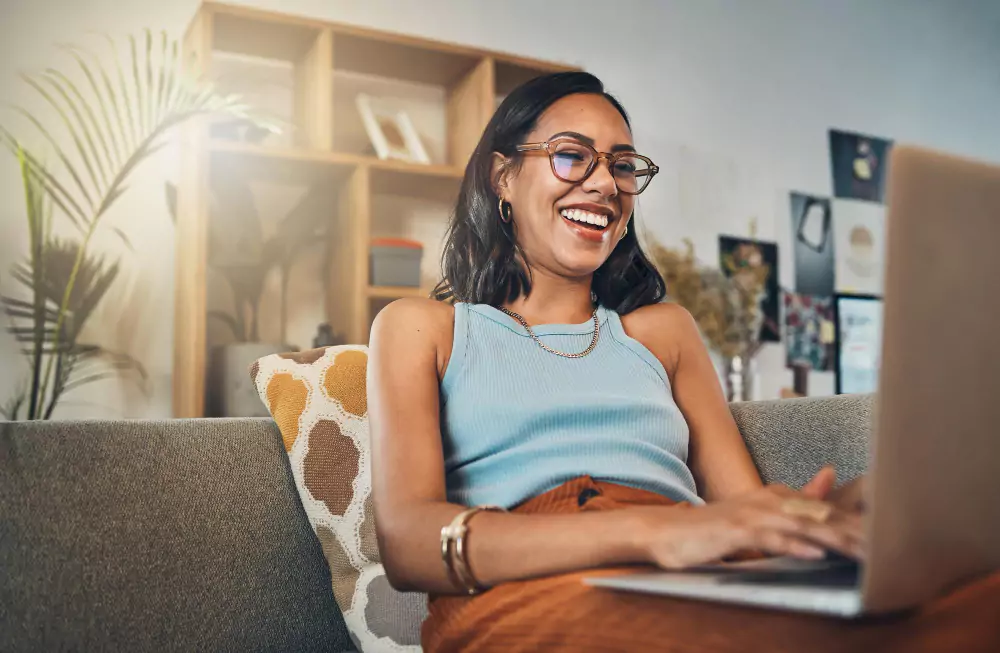
Dispositions à prendre avant exportation en PDF
La prise de quelques mesures avant même la conversion ou l'exportation de votre fichier en PDF permettra de conserver ses aspects :
- Utilisez des polices standard reconnues par tous les systèmes (Arial, Calibri, Times New Roman).
- Privilégiez une mise en page simple avec des marges suffisantes (minimum 1 cm).
- Évitez les éléments trop complexes comme les tableaux imbriqués ou les zones de texte superposées.
- Limitez l'utilisation d'images et d'icônes aux formats compatibles : PNG, JPEG.
- Préparez votre document avec une résolution adaptée (300 dpi pour l'impression).
Vérifications après conversion ou exportation
Même si vous pensez que la conversion ou l'exportation de votre CV en PDF a réussi, assurez-vous d'avoir tout vérifié avant son utilisation :
- Ouvrez votre PDF avec différentes visionneuses pour vérifier la compatibilité.
- Vérifiez que toutes les polices sont correctement intégrées et s'affichent comme prévu.
- Contrôlez les marges et l'alignement des éléments sur différents écrans.
- Assurez-vous que les liens cliquables fonctionnent (email, LinkedIn, portfolio).
- Testez l'impression du document pour confirmer que la mise en page reste intacte.
- Vérifiez que le poids du fichier reste raisonnable (dans l'idéalement : pas plus de 2 Mo).
- Assurez-vous que les couleurs s'affichent correctement, notamment pour les designs créatifs.